Ступенчатые или зигзагообразные линии, прерывистые линии, размытые линии на принтере HP Designjet T1120
Ступенчатые или зигзагообразные линии
Если линии при печати изображения имеют зигзагообразную или ступенчатую форму, действуйте следующим образом.
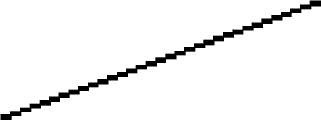
1. Причина неполадки может заключаться в самом изображении. Попробуйте улучшить изображение в приложении, изменив его характеристики.
2. Убедитесь, что используются надлежащие параметры качества печати.
3. В диалоговом окне принтера (в диалоговом окне Print (Печать) ОС Macintosh) задайте специальные параметры качества печати и включите функцию Максимальная детализация (если доступно).
4. При использовании драйвера PCL или HP-GL/2 для Windows, можно увеличить разрешение визуализации изображения до 300 или 600 точек на дюйм, в зависимости от потребности. На вкладке Дополнительно диалогового окна драйвера имеется параметр Максимальное разрешение приложения. Он находится в разделе Параметры документа > Функции принтера.
Двойные линии или линии неправильного цвета
У этой неполадки может быть несколько внешних признаков.
• Цветные линии печатаются сдвоенными и окрашены в разный цвет.

Границы цветных участков неправильно окрашены
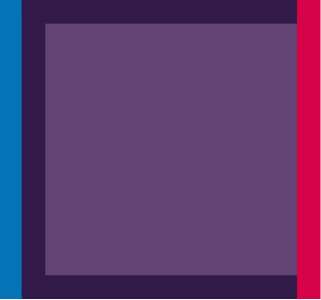
Для устранения дефектов такого типа выполните следующие действия.
1. Извлеките и заново установите печатающие головки.
2. Выровняйте печатающие головки.
Рекомендуем:
Прерывистые линии
Если линии стали прерывистыми, как показано на рисунке, выполните следующие действия.
1. Убедитесь, что используются надлежащие параметры качества печати.
2. Извлеките и заново установите печатающие головки.
3. Выровняйте печатающие головки.

Размытые линии
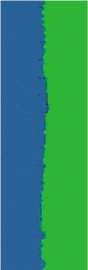
Влажность может стать причиной пропитывания бумаги чернилами, что приведет к размыванию и нечеткости линий. Попробуйте выполнить следующие действия.
1. Убедитесь, что условия эксплуатации принтера (температура и влажность) подходят для высококачественной печати.
2. Убедитесь, что на передней панели выбран именно тот тип бумаги, который используется для печати. Для просмотра сведений на передней панели нажмите клавишу Обзор инфо о бумаге на передней панели.
3. Попробуйте выбрать более плотный тип бумаги, например HP Heavyweight Coated Paper (Плотная бумага HP с покрытием) или HP Super Heavyweight Plus Matte (Сверхплотная матовая бумага HP с покрытием).
4. Выберите тип бумаги, которая слегка тоньше загруженной; это заставит принтер расходовать меньшее количество чернил. Ниже приведены несколько примеров типов бумаги в порядке возрастания плотности. Обычная бумага, бумага с покрытием, плотная бумага с покрытием, сверхплотная матовая бумага высшего качества.
5. Если используется глянцевая бумага, попробуйте выбрать другой тип глянцевой бумаги.
6. Выровняйте печатающие головки.
<<<назад
далее>>>
при использовании материалов ссылка на сайт компании awella.ru обязательна
Помогла информация на сайте ? Оставьте отзыв о работе нашей компании ! Это можно сделать в яндекс браузере и это простимулирует работников нашей компании (ответственные получат бонусы), которые собирали ее для вас! Спасибо !
|